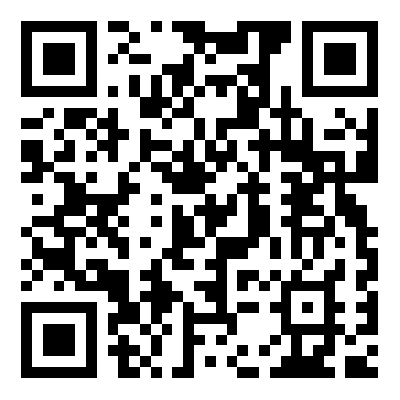|
|
修復(fù)畫筆(J):1、設(shè)置取樣點:按Alt鍵并單擊。如果在被修復(fù)處單擊且在選項欄中未選中“對齊”,則取樣點一直固定不變;如果在被修復(fù)處拖動或在選項欄中選中“對齊”,則取樣點會隨著拖動范圍的改變而相對改變。(取樣點用十字型表示)
說明:如果要從一幅圖像中取樣并應(yīng)用于另一幅圖像,則這兩幅圖像的顏色模式必須相同,除非其中一幅圖像處于灰度模式中。
2、選項欄:
(1)模式:如果選用“正常”,則使用樣本像素進(jìn)行繪畫的同時把樣本像素的紋理、光照、透明度和陰影與所修復(fù)的像素相融合;如果選用“替換”,則只用樣本像素替換目標(biāo)像素且與目標(biāo)位置沒有任何融合。(也可以在修復(fù)前選建立一個選區(qū),則選區(qū)限定了要修復(fù)的范圍在選區(qū)內(nèi)而不在選區(qū)外。)
(2)源:如果選擇“取樣”,必須按Alt單擊取樣并使用當(dāng)前取樣點修復(fù)目標(biāo),如果選擇“圖案”,則在“圖案”列表中選擇一種圖案并用該圖案修復(fù)目標(biāo)。
(3)對齊:不選該項時,每次拖動后松開左鍵再拖動,都是以按下Alt時選擇的同一個樣本區(qū)域修復(fù)目標(biāo);而選該項時,每次拖動后松開左鍵再拖動,都會接著上次未復(fù)制完成的圖像修復(fù)目標(biāo)。(4)如果在選項欄中選擇“對所有圖層取樣”,可從所有可見圖層中對數(shù)據(jù)進(jìn)行取樣。如果取消選擇“對所有圖層取樣”,則只從現(xiàn)用圖層中取樣。
修補工具(J)
修補工具會將樣本像素的紋理、光照和陰影與源像素進(jìn)行匹配。
選項欄:
1、修補:
(1)源:指要修補的對象是現(xiàn)在選中的區(qū)域;方法是先選中要修補的區(qū)域,再把選區(qū)拖動到用于修補的區(qū)域。
(2)目標(biāo):與“源”相反,要修補的是選區(qū)被移動后到達(dá)的區(qū)域而不是移動前的區(qū)域。方法是先選中好的區(qū)域,再拖動選區(qū)到要修補的區(qū)域。
鉛筆工具(B):
此工具沒有羽化值,用前景色畫圖,若在第二筆起筆時畫筆有一半覆蓋了第一筆,會以背景色在第一筆上繪制,其余的用法和畫筆基本相似。
畫筆工具:主要用于以繪制圖像,以手工直接繪制;可設(shè)置不透明度,以半透明的方式繪圖,調(diào)整其不透明度的設(shè)置,可改變繪畫顏色的深淺。要設(shè)置不透明度,用戶可直接在圖層面板的不透明度文本框中輸入具體數(shù)值,也可單擊右側(cè)的小黑三角按鈕,拖動滑塊,改變數(shù)值。在使用時可直接單擊數(shù)字鍵,改變畫筆的不透明度,單擊的數(shù)字*10就是畫筆的不透明度,如5,即畫筆的不透明度為50%,0為100%,25為25%。
仿制圖章(S):用法類似于“修復(fù)畫筆工具”,完全復(fù)制對象,對象和目標(biāo)區(qū)域不融合,作用相當(dāng)于使用“修復(fù)畫筆工具”時在選項欄中選中“替換”模式
橡皮工具(H):
橡皮工具 作用是擦除橡皮工具所經(jīng)過的顏色,它有三個選項:畫筆、鉛筆、塊。選擇畫筆時它有和畫筆一樣的選項,右擊鼠標(biāo)可以選擇橡皮的形狀,可設(shè)定羽化值,不透明度等。當(dāng)選擇鉛筆時,和鉛筆工具一樣不能有羽化值,但可以選擇它的形狀,當(dāng)選擇塊時,它不能選擇其它的形狀,只能以矩形的形狀來使用。抹到歷史記錄選項,是可以將圖像恢復(fù)到你想要的步驟,方法和歷史記錄畫筆一樣。
。。。。。。。。。。。。。。。。。。。。。。。
下載地址1:ftp://down1.cmbfree.com/shikan/meigong/mg03.rar
下載地址2:http://down.cmbfree.com/shikan/meigong/mg03.rar |
|